By Nathan E. Malpass, Last updated: August 4, 2023
Ti sei mai trovato in una situazione in cui hai cancellato accidentalmente messaggi di testo importanti dal tuo iPhone, solo per renderti conto del loro significato in seguito? Che si tratti di una conversazione sentimentale, di informazioni cruciali o di una prova essenziale, perdere messaggi importanti può essere un'esperienza angosciante.
Tuttavia, non disperare ancora! In questo articolo, ti guideremo attraverso il processo su come vedere i messaggi eliminati di recente su iPhone, con l'uso del la migliore app di recupero dati per iPhone.
Sebbene Apple abbia progettato il suo sistema operativo iOS con protezioni integrate per prevenire la perdita accidentale di dati, offre anche un modo per recuperare i messaggi eliminati per un periodo di tempo limitato. Seguendo alcuni semplici passaggi e utilizzando gli strumenti giusti, puoi aumentare le tue possibilità di ripristinare quei messaggi eliminati e riottenere l'accesso al prezioso contenuto che contenevano.
Quindi, tuffiamoci nei metodi e nelle tecniche che possono aiutarti a scoprire e recuperare quei messaggi apparentemente persi sul tuo iPhone.
Parte #1: Come vedere i messaggi eliminati di recente su iPhoneParte 2: Metodi secondari per recuperare i messaggi eliminati su iPhoneParte #3: Metodo migliore: come visualizzare i messaggi eliminati di recente su iPhone e recuperarliConclusione
Parte #1: Come vedere i messaggi eliminati di recente su iPhone
Nell'ultimo aggiornamento di iOS 16, Apple ha reso ancora più semplice per gli utenti accedere e recuperare i messaggi eliminati di recente sui propri iPhone. Se utilizzi iOS 16 o una versione successiva, ecco come visualizzare i messaggi eliminati di recente su iPhone:
- Apri l'app Messaggi: inizia avviando l'app Messaggi sul tuo iPhone. Questa app è rappresentata da un'icona a forma di fumetto verde e si trova in genere nella schermata iniziale o nel cassetto delle app.
- Scorri verso l'alto: nell'app Messaggi, scorri fino all'inizio dell'elenco delle conversazioni. Qui troverai una barra di ricerca in alto, insieme all'opzione per creare un nuovo messaggio.
- Tocca la barra di ricerca: tocca la barra di ricerca e inserisci una parola chiave o una frase correlata al messaggio eliminato o alla persona con cui stavi conversando. Ciò avvierà una ricerca di messaggi pertinenti.
- Rivedi i messaggi eliminati di recente: dopo aver toccato la barra di ricerca, noterai una sezione con l'etichetta “Eliminato di recente”. Questa sezione visualizza i messaggi che sono stati eliminati negli ultimi 30 giorni.
- Seleziona e ripristina i messaggi: all'interno della sezione "Eliminati di recente", puoi sfogliare i messaggi eliminati. Tocca un messaggio per visualizzarne l'anteprima del contenuto e seleziona quelli che desideri ripristinare. Dopo aver effettuato le selezioni, toccare il "Recuperare" pulsante per ripristinare i messaggi eliminati nella loro posizione originale all'interno dell'app Messaggi.
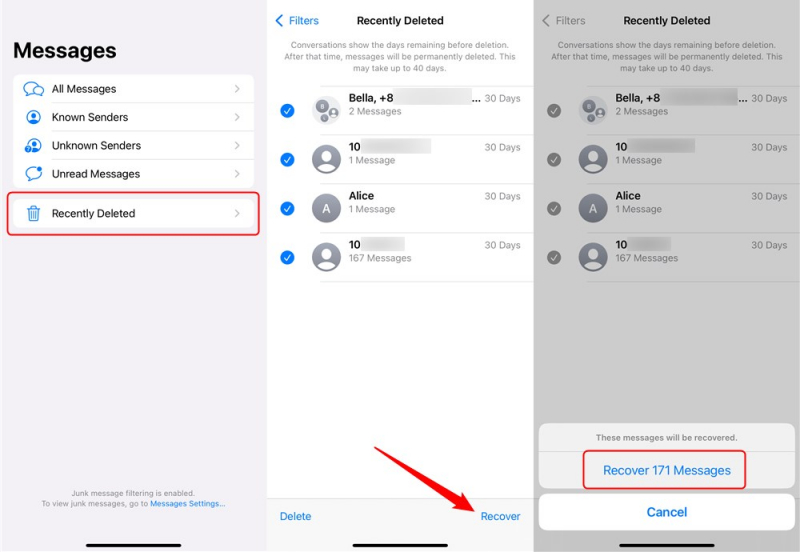
È importante notare che i messaggi rimangono nella sezione "Eliminati di recente" per 30 giorni. Dopo questo periodo, vengono eliminati definitivamente e non possono essere recuperati tramite questo metodo. Pertanto, è fondamentale agire tempestivamente se si desidera recuperare eventuali messaggi eliminati.
Seguendo questi passaggi, puoi sfruttare l'aggiornamento di iOS 16 per accedere e recuperare facilmente i messaggi eliminati di recente sul tuo iPhone. Tuttavia, se non riesci a trovare i messaggi desiderati o se la finestra di 30 giorni è scaduta, non perdere ancora la speranza.
Parte 2: Metodi secondari per recuperare i messaggi eliminati su iPhone
Metodo n. 1: utilizzo di iCloud Backup
Se hai abilitato iCloud Backup sul tuo iPhone, potresti essere in grado di recuperare i messaggi eliminati ripristinando il tuo dispositivo da un backup precedente. Ecco come vedere i messaggi eliminati di recente su iPhone utilizzando iCloud:
- Assicurati che il backup di iCloud sia abilitato: vai a "Impostazioni" sul tuo iPhone, tocca il tuo nome in alto, quindi seleziona “ICloud”. Assicurati che il file "Backup iCloud" l'opzione è attivata.
- Controlla i backup disponibili: nelle impostazioni "iCloud", tocca "Backup iCloud" e poi su "Esegui il backup ora" per creare un backup recente del tuo dispositivo. Se disponi di un backup esistente, procedi al passaggio successivo.
- Cancella e ripristina il tuo iPhone: vai su "Impostazioni", tocca "Generale", selezionare "Reset"e quindi scegliere "Cancella tutti i contenuti e le impostazioni". Segui le istruzioni sullo schermo per inizializzare il dispositivo. Una volta cancellato, ti verrà chiesto di configurare il tuo iPhone.
- Ripristina da backup iCloud: durante il processo di configurazione, raggiungerai il file "App e dati" schermo. Selezionare "Ripristina da iCloud Backup" e accedi al tuo account iCloud. Scegli il backup più pertinente che contiene i messaggi eliminati e attendi il completamento del processo di ripristino.

Tieni presente che il ripristino del tuo iPhone da un backup iCloud sostituirà tutti i dati sul tuo dispositivo con il contenuto del backup, inclusi i messaggi. Pertanto, è essenziale eseguire il backup del dispositivo prima di procedere ed essere consapevoli che tutti i dati creati o modificati dopo il backup andranno persi.
Metodo n. 2: utilizzo del backup di iTunes
Se esegui regolarmente il backup del tuo iPhone utilizzando iTunes sul tuo computer, puoi potenzialmente recuperare i messaggi eliminati ripristinando il tuo dispositivo da un backup di iTunes. Ecco una breve panoramica del processo:
- Collega il tuo iPhone al computer: utilizza un cavo USB per collegare il tuo iPhone al computer che contiene il backup di iTunes.
- Avvia iTunes: Apri iTunes sul tuo computer. Se richiesto, inserisci il tuo passcode sull'iPhone e fidati del computer.
- Seleziona il tuo dispositivo: in iTunes, individua e fai clic sull'icona dell'iPhone che appare nell'angolo in alto a sinistra della finestra. Questo ti porterà al sommario pagina del tuo dispositivo.
- Scegli un backup: sotto il file "Backup" sezione, selezionare "Ripristinare il backup". Verrà visualizzato un elenco di backup disponibili organizzati per data e ora. Scegli il backup più pertinente che includa i messaggi eliminati che desideri recuperare.
- Ripristina il backup: fai clic su "Ristabilire" pulsante e attendere il completamento del processo. Il tuo iPhone si riavvierà e il backup verrà ripristinato sul tuo dispositivo.

Tieni presente che il ripristino del tuo iPhone da un backup di iTunes sovrascriverà i dati correnti sul tuo dispositivo con il contenuto del backup, inclusi i messaggi. Pertanto, è fondamentale disporre di un backup recente disponibile ed essere consapevoli del fatto che tutti i dati creati o modificati dopo il backup andranno persi.
Metodo n. 3: utilizzo del Finder
Se disponi di un Mac con macOS Catalina o versioni successive, puoi utilizzare Finder per recuperare i messaggi eliminati dal tuo iPhone. Ecco come vedere i messaggi eliminati di recente su iPhone utilizzando iTunes:
- Collega il tuo iPhone al Mac: utilizza un cavo USB per collegare il tuo iPhone al Mac. Assicurati che il tuo iPhone sia sbloccato e ti fidi del computer.
- Avvia Finder: sul Mac, apri una finestra del Finder. Puoi farlo facendo clic sull'icona del Finder nel dock o selezionando "Finder" dal menu Apple in alto a sinistra.
- Seleziona il tuo iPhone: nella finestra del Finder, dovresti vedere il tuo iPhone elencato sotto il “Località” sezione nella barra laterale. Fai clic sul tuo iPhone per selezionarlo.
- Accedi agli elementi eliminati di recente: nella finestra principale del Finder, vedrai diverse schede, come Generale, Musica, Foto, ecc. Fai clic su "Generale" scheda, quindi fare clic su "Ripristina l'iphone" procedere.
- Anteprima e ripristino dei messaggi: è possibile visualizzare in anteprima e selezionare i messaggi che si desidera recuperare. Dopo aver effettuato le selezioni, fare clic su "Recuperare" pulsante per ripristinare i messaggi eliminati sul tuo iPhone.
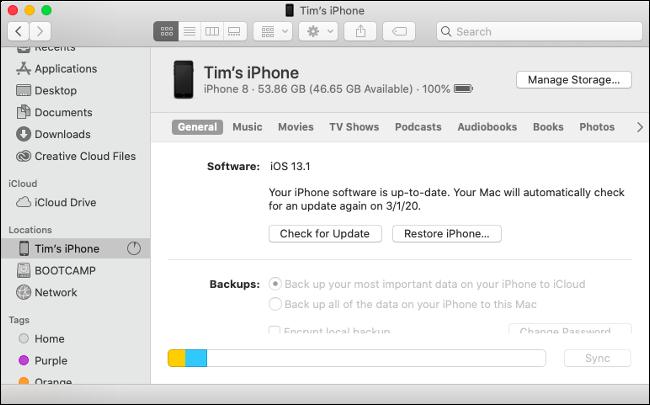
L'utilizzo di Finder su macOS Catalina o versioni successive fornisce un modo conveniente per ripristina il tuo iPhone senza bisogno di un backup. Tuttavia, è importante notare che questo metodo è specifico per i computer Mac che eseguono versioni macOS compatibili.
Metodo n. 4: utilizzo del provider di servizi di rete mobile
Se hai esaurito tutti i metodi di cui sopra e non sei ancora riuscito a recuperare i messaggi eliminati, potrebbe valere la pena contattare il tuo fornitore di servizi di rete mobile. In alcuni casi, potrebbero essere in grado di aiutarti a recuperare i messaggi eliminati. Ecco cosa puoi fare:
-
Contattare l'assistenza clienti: contatta l'assistenza clienti del tuo fornitore di servizi di rete mobile. Di solito puoi trovare le loro informazioni di contatto sul loro sito web o sulla bolletta mensile.
-
Spiega la situazione: Quando parli con il rappresentante dell'assistenza clienti, spiega che hai cancellato accidentalmente messaggi importanti dal tuo iPhone e chiedi se hanno i mezzi per recuperarli. Potrebbero disporre di strumenti o procedure specializzati che possono aiutare a recuperare i messaggi eliminati.
-
Fornire le informazioni necessarie: il rappresentante dell'assistenza clienti può richiedere dettagli specifici, come la data e l'ora approssimative dei messaggi eliminati o qualsiasi altra informazione pertinente. Preparati a fornire loro le informazioni necessarie per assistere nel processo di recupero.
-
Segui le istruzioni: A seconda delle loro capacità, il fornitore di servizi di rete mobile può guidarti attraverso una serie di passaggi per recuperare i messaggi eliminati. Seguire attentamente le loro istruzioni e fornire qualsiasi informazione aggiuntiva o collaborazione di cui potrebbero aver bisogno.
È importante notare che il successo di questo metodo può variare a seconda del provider di servizi di rete mobile e delle politiche e degli strumenti specifici. Alcuni fornitori potrebbero avere capacità limitate nel recupero dei messaggi eliminati, mentre altri potrebbero non avere alcun mezzo per fornire assistenza. Tuttavia, vale la pena contattarli ed esplorare questa opzione, poiché potrebbero avere preziose informazioni o soluzioni alternative per aiutarti a recuperare i messaggi eliminati.
Parte #3: Metodo migliore: come visualizzare i messaggi eliminati di recente su iPhone e recuperarli
Se non sei stato in grado di recuperare i tuoi messaggi eliminati utilizzando i metodi integrati o se stai cercando una soluzione completa e affidabile, FoneDog Recupero dati iOS è uno strumento software di terze parti altamente raccomandato specializzato nel recupero di dati cancellati da iPhone.
iOS Data Recovery
Recupera foto, video, contatti, messaggi, registri delle chiamate, dati di WhatsApp e altro.
Recupera i dati da iPhone, iTunes e iCloud.
Compatibile con gli ultimi iPhone e iOS.
Scarica gratis
Scarica gratis

Ecco perché si distingue come il metodo migliore:
- Ampia gamma di recupero dati: FoneDog iOS Data Recovery è progettato specificamente per i dispositivi iPhone e può recuperare vari tipi di dati, inclusi messaggi, contatti, foto, video, registri delle chiamate, note e altro. Fornisce una soluzione completa per il recupero dei messaggi eliminati.
- Scansione approfondita e anteprima: il software utilizza algoritmi di scansione avanzati per eseguire una scansione approfondita della memoria interna del tuo iPhone. Ciò gli consente di individuare e recuperare i messaggi eliminati anche se non sono più visibili con altri metodi. Offre anche una funzione di anteprima, che consente di recuperare in modo selettivo i messaggi di cui hai bisogno.
- Interfaccia user-friendly: FoneDog iOS Data Recovery ha un'interfaccia user-friendly che ne semplifica la navigazione e l'utilizzo, anche per chi non ha competenze tecniche. Le istruzioni dettagliate ti guidano attraverso il processo di ripristino, garantendo un'esperienza senza interruzioni.
- Compatibilità e sicurezza: il software è compatibile con i sistemi operativi Windows e Mac, offrendo flessibilità agli utenti. Garantisce la sicurezza e la privacy dei tuoi dati durante il processo di recupero, proteggendo le tue informazioni personali.
Ecco come vedere i messaggi eliminati di recente su iPhone utilizzando FoneDog iOS Data Recovery:
- Scarica e installa: visita il sito Web ufficiale di FoneDog e scarica il software di recupero dati iOS. Installalo sul tuo computer seguendo le istruzioni fornite.
- Avvia il software e collega l'iPhone: avvia FoneDog iOS Data Recovery sul tuo computer. Collega il tuo iPhone al computer tramite un cavo USB. Assicurati che il tuo iPhone sia sbloccato e considerato attendibile dal computer.
- Seleziona la modalità "Ripristina da dispositivo iOS": Nell'interfaccia principale del software, seleziona il "Recupera da dispositivo iOS" opzione.
- Cerca i messaggi eliminati: una volta che il tuo iPhone è connesso, fai clic su "Inizia scansione" pulsante per avviare il processo di scansione. Il software analizzerà il tuo dispositivo e cercherà i messaggi eliminati.
- Anteprima e recupero messaggi: al termine della scansione, verrà visualizzato un elenco di tipi di dati recuperabili. Seleziona il “Messaggi” categoria per visualizzare in anteprima i messaggi eliminati. Puoi sfogliare i messaggi e selezionare quelli che desideri recuperare.
- Recupera e salva i messaggi: Dopo aver selezionato i messaggi desiderati, fare clic su "Recuperare" pulsante. Scegli una posizione sul tuo computer in cui desideri salvare i messaggi recuperati.

FoneDog iOS Data Recovery fornisce un metodo efficace ed efficiente per recuperare i messaggi eliminati di recente sul tuo iPhone. Le sue funzionalità avanzate e la facilità d'uso lo rendono una scelta affidabile per il recupero dei dati.
Persone anche leggereRecupera i messaggi di testo eliminati su iPhone senza jailbreakCome recuperare i messaggi di testo cancellati su un iPhone 11/X/8/7
Conclusione
In conclusione, quando si tratta di capire come vedere i messaggi eliminati di recente su iPhone, FoneDog iOS Data Recovery emerge come il metodo migliore, offrendo funzionalità di recupero complete, scansione approfondita, opzioni di anteprima e funzionalità intuitive.


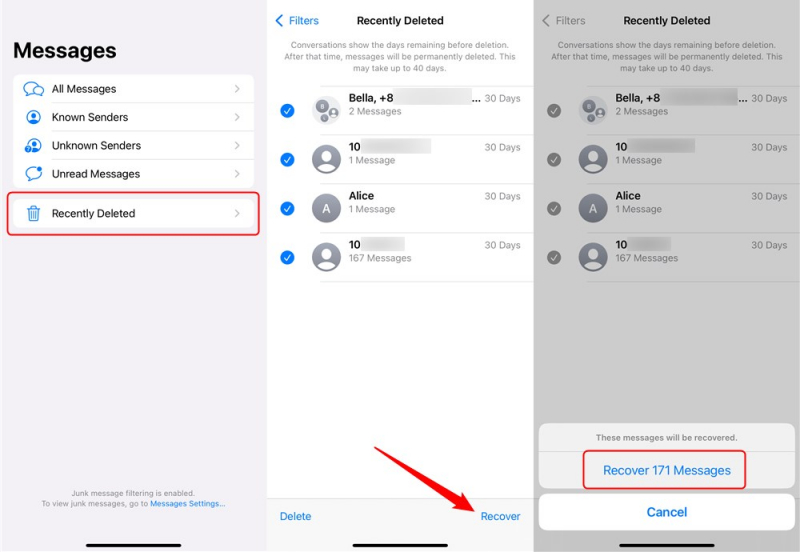


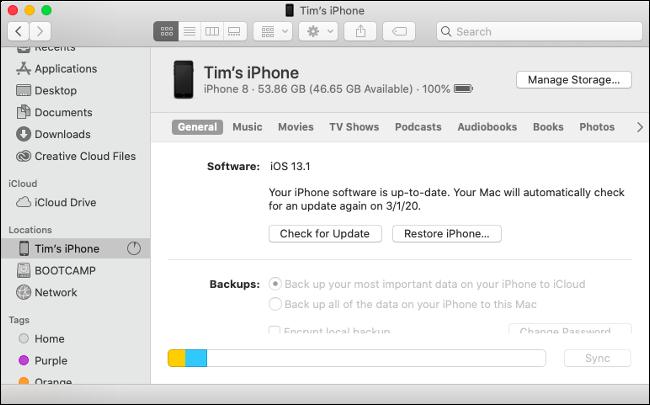


/
/